AutoCAD 2008. Руководство пользователя - [22]
Блоки, которые пользователь перетаскивает мышью из палитры в область рисования, можно масштабировать и поворачивать после того, как они размещены на чертеже. При перетаскивании блоков из инструментальной палитры можно использовать объектную привязку; шаговая привязка при этом подавляется. Для инструментов на основе блоков и штриховок можно задать вспомогательный масштаб. (Вспомогательный масштаб умножает текущее значение масштаба на масштаб печати или масштаб размера.)
При перетаскивании блока из инструментальной палитры в чертеж он автоматически масштабируется в соответствии с соотношением заданных единиц блока и единиц текущего чертежа. Например, если для измерения единиц данного чертежа используются метры, а для измерения единиц блока сантиметры, коэффициент пересчета составляет 1 к 100. Соответственно, при перетаскивании блока в чертеж его размеры меняются в пропорции 1:100.
ПРИМЕЧАНИЕ. В диалоговом окне "Настройка" на вкладке "Пользовательские" находятся раскрывающиеся списки "Единицы исходного чертежа" и "Единицы целевого чертежа". Выбранные в них единицы используются в том случае, когда единицы вставки не заданы в исходном блоке или целевом чертеже.
При изменении блока в исходном чертеже определение блока в текущем чертеже автоматически не обновляется. Определение блока в текущем чертеже можно обновить, нажав правую кнопку мыши на инструменте работы с блоками и после этого выбрав "Переопределить" из контекстного меню.
Если параметр "Переопределить" отключен, это означает, что источник определения блока является скорее файлом чертежа, нежели блоком в файле чертежа. Для обновления определения блока, созданного с помощью вставки файла чертежа, следует использовать Центр управления. Дополнительную информацию см. в разделе Добавление содержимого с помощью Центра управления.
ПРИМЕЧАНИЕ. Если исходный файл чертежа для инструмента работы с блоками перемещается в другую папку, то необходимо изменить инструмент, который ссылается на него при нажатии правой кнопки на инструменте и указании новой папки исходного файла в диалоговом окне "Свойства инструмента".
См. также:
■ Изменение свойств инструментов
■ Адаптация инструментальных палитр
■ Создание рабочего пространства для конкретной задачи
■ Добавление содержимого с помощью Центра управления
Открытие окна "Инструментальные палитры"
■ Выберите меню "Сервис"→"Палитры"→"Инструментальные палитры".
Можно также нажать комбинацию клавиш CTRL+3.
Стандартная
ИНСТРПАЛВКЛ
Создание инструмента из объекта текущего чертежа
1. Выберите объект в текущем чертеже, например размер, блок, штриховку, градиентную заливку, растровое изображение, внешнюю ссылку или любой геометрический объект.
2. Перетащите объект из области рисования на инструментальную палитру и, не отпуская кнопку мыши, укажите местоположение инструмента на палитре. Можно перейти на другую вкладку, удерживая курсор мыши на требуемой вкладке в течение нескольких секунд. Черная линия на палитре указывает возможное расположение инструмента.
3. Отпустите кнопку мыши.
Стандартная
ИНСТРПАЛВКЛ
Использование инструмента, созданного из геометрического объекта
1. Нажмите кнопку мыши на инструменте-объекте, расположенном на палитре.
2. Следуйте подсказкам в командной строке и используйте инструмент, как если был бы выбран соответствующий параметр из меню "Рисование" или нажата соответствующая кнопка на панели "Рисование".
3. Построенный геометрический объект имеет те же свойства, что и выбранный инструмент на палитре.
Стандартная
ИНСТРПАЛВКЛ
Использование инструмента, созданного из размера
1. Нажмите кнопку мыши на инструменте-размере, расположенном на палитре.
2. Следуйте подсказкам в командной строке и используйте инструмент, как если был бы выбран соответствующий параметр из меню "Размеры" или нажата соответствующая кнопка на панели "Размеры".
Построенный размер будет иметь те же свойства и стиль, что и выбранный инструмент на палитре.
Стандартная
ИНСТРПАЛВКЛ
Использование инструмента из подменю палитры
1. На палитре нажмите кнопку мыши на символе стрелки справа от нужного инструмента-размера или инструмента-объекта.
2. Из раскрывшегося подменю выберите инструмент.
3. Следуйте подсказкам в командной строке и используйте инструмент, как если был бы выбран соответствующий параметр из меню или нажата соответствующая кнопка на панели.
Построенный объект будет иметь те же свойства, что и выбранный из раскрывшегося подменю инструмент.
Стандартная
ИНСТРПАЛВКЛ
Добавление или удаление подменю
1. Нажмите правую кнопку мыши на инструменте-объекте, расположенном на палитре, к которому необходимо добавить (или удалить) подменю. Выберите "Свойства".
2. В диалоговом окне "Свойства инструмента" в разделе команд нажмите кнопку мыши в поле "Использование подменю".
3. Из раскрывающегося списка выберите "Да", если нужно добавить подменю, и "Нет", если нужно удалить его.
4. Нажмите "OK".
ПРИМЕЧАНИЕ. Если удалить подменю из инструмента, а затем вновь добавить его, то изображение значка, название и пояснение (всплывающая подсказка) для этого инструмента могут измениться по сравнению с исходными. В этом случае следует восстановить стандартные значения параметров: значок, название и пояснение инструмента. См. раздел Возврат к используемым по умолчанию изображению, названию и пояснению для инструмента-подменю.

В книге рассказывается история главного героя, который сталкивается с различными проблемами и препятствиями на протяжении всего своего путешествия. По пути он встречает множество второстепенных персонажей, которые играют важные роли в истории. Благодаря опыту главного героя книга исследует такие темы, как любовь, потеря, надежда и стойкость. По мере того, как главный герой преодолевает свои трудности, он усваивает ценные уроки жизни и растет как личность.
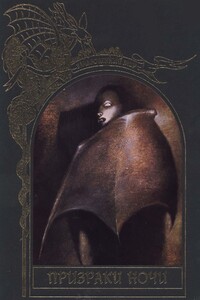
В книге собраны предания и поверья о призраках ночи — колдунах и ведьмах, оборотнях и вампирах, один вид которых вызывал неподдельный страх, леденивший даже мужественное сердце.

В книге рассказывается история главного героя, который сталкивается с различными проблемами и препятствиями на протяжении всего своего путешествия. По пути он встречает множество второстепенных персонажей, которые играют важные роли в истории. Благодаря опыту главного героя книга исследует такие темы, как любовь, потеря, надежда и стойкость. По мере того, как главный герой преодолевает свои трудности, он усваивает ценные уроки жизни и растет как личность.

Саньтии Веды Перуна (Книга Мудрости Перуна) одно из древнейших Славяно-Арийских Священных Преданий, сохраненных Жрецами-хранителями Древнерусской Инглиистической церкви Православных Староверов-Инглингов.

В книге рассказывается история главного героя, который сталкивается с различными проблемами и препятствиями на протяжении всего своего путешествия. По пути он встречает множество второстепенных персонажей, которые играют важные роли в истории. Благодаря опыту главного героя книга исследует такие темы, как любовь, потеря, надежда и стойкость. По мере того, как главный герой преодолевает свои трудности, он усваивает ценные уроки жизни и растет как личность.
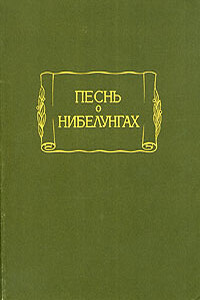
…«Песнь о Нибелунгах» принадлежит к числу наиболее известных эпических произведений человечества. Она находится в кругу таких творений, как поэмы Гомера и «Песнь о Роланде», «Слово о полку Игореве» и «Божественная комедия» Данте — если оставаться в пределе европейских литератур…В. Г. Адмони.